Как да започне разработването на приложения за Android
Мобилен интернет набира скорост, а Android се превръща в основата на повечето мобилни устройства. На този фон, тя е естествен прираст на интерес в разработването на приложения за Android, но от къде да започна? В тази статия, аз представям ви стъпка по стъпка инструкции за инсталиране целият необходим софтуер за разработване на приложения за Android.
Стъпка 1: Инсталирайте JRE или JDK. Каква е разликата между JDK и JRE? JDK - пакет от JDK софтуер, който може да се използва за разработване на Java базирани софтуерни и JRE - това изпълнението на виртуалната машина на Java, която всъщност изпълнява Java програми.
Реших да остана в JDK, като Тя включва и JRE. Имам 8 версия за Windows 32-битов (x86), т.е. файл: JDK 8-дограма-i586.exe. Аз разтърси тук: oracle.com/technetwork/java/javase/downloads/jdk8-downloads-2133151.html. Архив тежи 151.68 MB. Създаване на стандарта чрез инсталатора.
Стъпка 2: Инсталиране на Android SDK + Eslipse. Какво е SDK за Android? Android SGK - АФС библиотеки и инструменти за разработка, необходими за изграждане, тестване и отстраняване на грешки приложения за Android. Какво е Eclipse? Eclipse - безплатна интегрирана среда за разработка модулни многоплатформени приложения.
Аз разтърси тук: developer.android.com/sdk/index.html#download. Архив тежи 480 MB и включва само SDK Android, и Eslipse. Прави впечатление, че за такъв голям архив разархивиране-добро използване на архивни (същата 7-Zip). защото стандартните инструменти на Windows се получава по някаква причина дълго. И все пак, когато за първи път стартирате Eclipse ще изисква да се избере (създаване) на работната папка.
Стъпка 3: Поставете ADT плъгин в Eclipse. Какво е ADT Plugin? ADT - това е плъгин за Eclipse IDE, което позволява integirovat среда за изграждане на Android приложения. Как да го инсталирате?
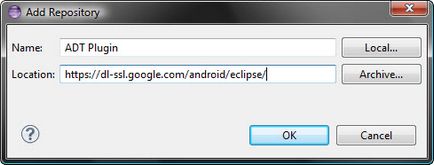
Свързване на хранилището на Google, за да инсталирате плъгина ADT в Eclipse
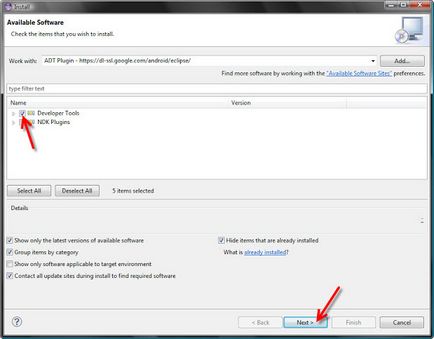
инсталиране на Инструменти за разработчици в Eclipse
?PHP включва ($ _SERVER [ "DOCUMENT_ROOT"] "/ vstavki / blokvtext2.html".); ?>
Стъпка 4: Актуализация на инструменти и платформата Android до последната версия. Вашият Eclipse IDE да работят с приложения за Android вече е настроен, но вие трябва да получите най-новата версия на платформата за SDK инструменти и платформата Android. Затова като кликнете върху бутона «Отворено SDK мениджъра». В прозореца, който се отваря, поставете отметка в полето за «инструменти» и най-новата версия на Android (моя е 4.4). а след това натиснете бутона «Инсталиране».
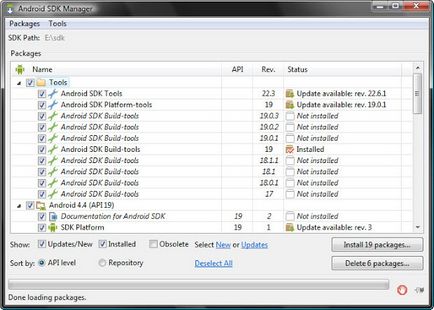
Актуализация на инструментите и платформата Android до последната версия
В следващия прозорец ще видите списък с инсталираните пакети. Прочетете и приемете лицензионното споразумение и щракнете върху бутона «Инсталиране».
Етап 5: Поставяне ADT Превод мениджъра приставката. Какво е ADT Мениджър преводи Plugin? ADT Translation Manager Plugin - това е Android SDK приставка инструмент, който ви позволява да работите с низове в правилното място. Как да го инсталирате?
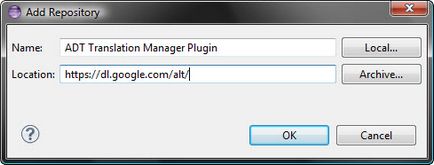
Инсталиране на мениджъра ADT преводи Plugin в Eclipse
На тази имам всичко. Благодаря ви за вниманието. На добър час!
Защо ви е необходимо това? Има планове за развитие на Android-приложения?
Би било интересно, ако правите това, или предпочитате, колко време и усилия отнема създаването на този тип приложение. Целта - разбиране разходите за труд, отнема много време и т.н. Понякога има мисли за създаването на малък кръг от почитатели на всяка дейност, като хоби такива приложения. но това, което може да доведе - не е ясно. Плюс това, младите хора, които се интересуват от вземане - 12-13 години, и бих искал да препоръчате нещо на изследването в тази област, а лихвите не е утихнала. -)))
не 2Kay задължават да кажа нищо предварително, а все още има възможност и желание да извършим проверка. въпреки че вече отбеляза 33 :-)
Специалист уеб # 8209; дизайнер, разработчик, оптимизатор, копирайтър блогерът а просто един добър човек.